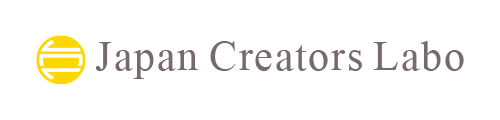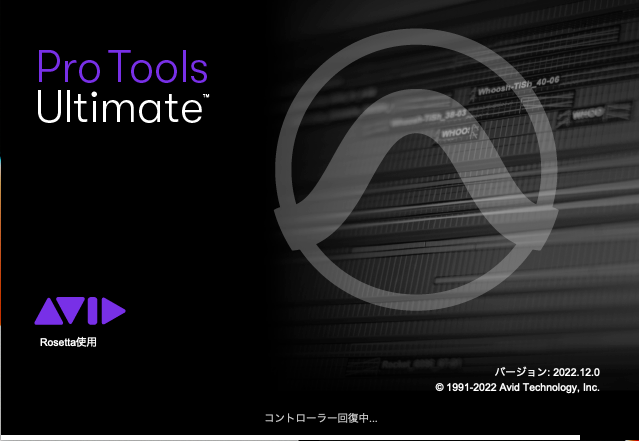
Japan Creators Laboの宮下です。
本日は、MIDIエディタを使った打ち込み方法について書きます。
Mac版Pro Tools 2022.12をもとに書いています。
新規トラックの作成
トラックの作り方がわからない方は、下記記事を参照してください。
I/O設定
Inputを設定します。
今回は、インターフェイスのInput1を選択しました。
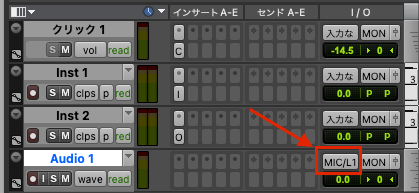
↓
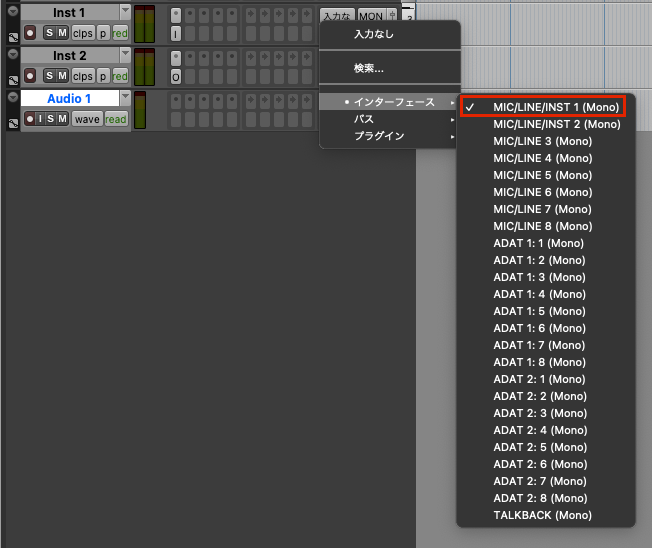
カウントオフを設定する
いきなり録音が始まると準備できずに演奏失敗するため、録音前に1小節ないし2小節のカウントオフを入れることが一般的です。
ショートカットキーは、テンキーの8です。

録音を開始する
トラックを録音待機状態にし、トランスポートの録音ボタンを押します。
楽器を演奏し、Pro Toolsに録音します。
トラックの録音待機状態 → トラック選択時にShift + R
録音 → テンキーの3
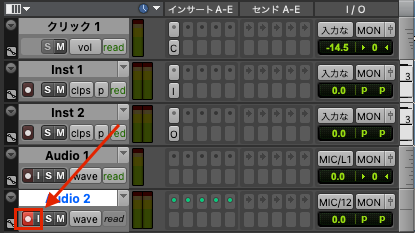
↓

パンチインレコーディング
録音した後に、一部だけ録り直したい場合にパンチインレコーディングをおこないます。
ショートカットキーは、テンキーの6です。
録音したい箇所でテンキー3を押し録音開始、録音が終わったらテンキー3を押して録音を終了します。

↓

ループレコーディング
ループレコーディングを使うことで、ベストな演奏ができるまで繰り返し録音できます。
初期設定では、最終テイクのみが残るようになっていますが、設定を変えることですべてのテイクを残すことができます。
ショートカットキーは、テンキーの5です。

↓
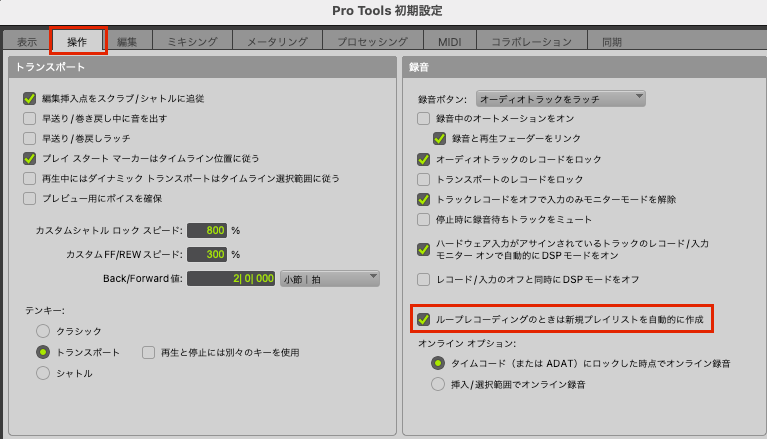
↓

まとめ
- レコーディングをするためには、オーディオトラックを作成しI/O設定をした後に録音する
- 演奏失敗した箇所などは、パンチインレコーディングをすることで一部だけを録り直せる
- ループレコーディングを活用してベストテイクを録音する